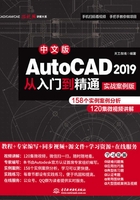
6.3 自动追踪
自动追踪是指按指定角度或与其他对象建立指定关系绘制对象。利用自动追踪功能,可以对齐路径,有助于以精确的位置和角度创建对象。自动追踪包括“对象捕捉追踪”和“极轴追踪”两种追踪选项。“对象捕捉追踪”是指以捕捉到的特殊位置点为基点,按指定的极轴角或极轴角的倍数对齐要指定点的路径;“极轴追踪”是指按指定的极轴角或极轴角的倍数对齐要指定点的路径。
6.3.1 对象捕捉追踪
“对象捕捉追踪”必须配合“对象捕捉”功能一起使用,即使状态栏中的“对象捕捉”按钮![]() 和“对象捕捉追踪”按钮
和“对象捕捉追踪”按钮![]() 均处于打开状态。
均处于打开状态。
【执行方式】
 命令行:DDOSNAP。
命令行:DDOSNAP。
 菜单栏:选择菜单栏中的“工具”→“绘图设置”命令。
菜单栏:选择菜单栏中的“工具”→“绘图设置”命令。
 工具栏:单击“对象捕捉”工具栏中的“对象捕捉设置”按钮
工具栏:单击“对象捕捉”工具栏中的“对象捕捉设置”按钮![]() 。
。
 状态栏:单击状态栏中的“对象捕捉”按钮
状态栏:单击状态栏中的“对象捕捉”按钮![]() 和“对象捕捉追踪”按钮
和“对象捕捉追踪”按钮![]() 或单击“极轴追踪”右侧的下拉按钮,弹出下拉菜单,选择“正在追踪设置”命令,如图6-10所示。
或单击“极轴追踪”右侧的下拉按钮,弹出下拉菜单,选择“正在追踪设置”命令,如图6-10所示。

图6-10 下拉菜单
 快捷键:F11。
快捷键:F11。
【操作步骤】
按照上面执行方式操作或者在“对象捕捉”开关或“对象捕捉追踪”开关右击,在弹出的快捷菜单中选择相应的“设置”命令,系统打开“草图设置”对话框,然后选择“对象捕捉”选项卡,选中“启用对象捕捉追踪”复选框,即完成对象捕捉追踪设置。
6.3.2 极轴追踪
“极轴追踪”必须配合“对象捕捉”功能一起使用,即使状态栏中的“极轴追踪”按钮![]() 和“对象捕捉”按钮
和“对象捕捉”按钮![]() 均处于打开状态。
均处于打开状态。
【执行方式】
 命令行:DDOSNAP。
命令行:DDOSNAP。
 菜单栏:选择菜单栏中的“工具”→“绘图设置”命令。
菜单栏:选择菜单栏中的“工具”→“绘图设置”命令。
 工具栏:单击“对象捕捉”工具栏中的“对象捕捉设置”按钮
工具栏:单击“对象捕捉”工具栏中的“对象捕捉设置”按钮![]() 。
。
 状态栏:单击状态栏中的“对象捕捉”按钮
状态栏:单击状态栏中的“对象捕捉”按钮![]() 和“极轴追踪”按钮
和“极轴追踪”按钮![]() 。
。
 快捷键:F10。
快捷键:F10。
动手学——手动操作开关

扫一扫,看视频
源文件:源文件\第6章\手动操作开关.dwg
本实例绘制的手动操作开关如图6-11所示。

图6-11 手动操作开关
【操作步骤】
(1)单击状态栏中的“极轴追踪”按钮![]() 和“对象捕捉追踪”按钮
和“对象捕捉追踪”按钮![]() ,打开极轴追踪和对象捕捉追踪。
,打开极轴追踪和对象捕捉追踪。
(2)在状态栏中的“极轴追踪”按钮![]() 处右击,打开如图6-12所示的快捷菜单,选择“正在追踪设置”选项,打开“草图设置”对话框的“极轴追踪”选项卡,设置增量角为30,选择“用所有极轴角设置追踪”选项,如图6-13所示,单击“确定”按钮,完成极轴追踪的设置。
处右击,打开如图6-12所示的快捷菜单,选择“正在追踪设置”选项,打开“草图设置”对话框的“极轴追踪”选项卡,设置增量角为30,选择“用所有极轴角设置追踪”选项,如图6-13所示,单击“确定”按钮,完成极轴追踪的设置。

图6-12 快捷菜单

图6-13 “草图设置”对话框
(3)单击“默认”选项卡的“绘图”面板中的“直线”按钮![]() ,在图中适当位置指定直线的起点,拖动鼠标向上移动,显示极轴角度为90°,如图6-14所示。单击绘制一条竖直线段,继续移动鼠标到左上方,显示极轴角度为120°,如图6-15所示,单击绘制一条与竖直线成30°夹角的斜直线。
,在图中适当位置指定直线的起点,拖动鼠标向上移动,显示极轴角度为90°,如图6-14所示。单击绘制一条竖直线段,继续移动鼠标到左上方,显示极轴角度为120°,如图6-15所示,单击绘制一条与竖直线成30°夹角的斜直线。

图6-14 极轴角度为90°

图6-15 极轴角度为120°
(4)单击状态栏中的“对象捕捉”按钮![]() ,打开对象捕捉。单击“默认”选项卡的“绘图”面板中的“直线”按钮
,打开对象捕捉。单击“默认”选项卡的“绘图”面板中的“直线”按钮![]() ,捕捉竖直线的上端点,如图6-16所示。向上移动鼠标,显示极轴角度为90°,如图6-17所示,单击确定直线的起点(保证该起点在第一条竖直的延长线上),绘制长度适当的竖直线,如图6-18所示。
,捕捉竖直线的上端点,如图6-16所示。向上移动鼠标,显示极轴角度为90°,如图6-17所示,单击确定直线的起点(保证该起点在第一条竖直的延长线上),绘制长度适当的竖直线,如图6-18所示。

图6-16 捕捉端点

图6-17 确定直线的起点
(5)单击“默认”选项卡的“绘图”面板中的“直线”按钮![]() ,捕捉斜直线的中点,如图6-19所示,为起点绘制一条水平直线,如图6-20所示。
,捕捉斜直线的中点,如图6-19所示,为起点绘制一条水平直线,如图6-20所示。

图6-18 绘制竖直线

图6-19 捕捉中点
(6)单击“默认”选项卡的“绘图”面板中的“直线”按钮![]() ,捕捉水平直线的左端点,向上移动鼠标,在适当位置单击确定直线的起点,绘制一条竖直线,如图6-21所示。
,捕捉水平直线的左端点,向上移动鼠标,在适当位置单击确定直线的起点,绘制一条竖直线,如图6-21所示。

图6-20 绘制水平直线

图6-21 绘制竖直线
(7)选取水平直线,在“特性”面板的线型下拉列表中单击“其他”选项,如图6-22所示。打开如图6-23所示“线型管理器”对话框,单击“加载”按钮,打开“加载或重载线型”对话框,选择“ACAD_ISO02W100”线型,如图6-24所示。单击“确定”按钮,返回到“线型管理器”对话框,选择刚加载的线型,单击“确定”按钮。然后将水平直线的线型更改为“ACAD_ISO02W100”线型,结果如图6-11所示。

图6-22 线型下拉列表

图6-23 “线型管理器”对话框

图6-24 “加载或重载线型”对话框
【选项说明】
“草图设置”对话框的“极轴追踪”选项卡中各选项功能如下。
(1)“启用极轴追踪”复选框:选中该复选框,即可启用极轴追踪功能。
(2)“极轴角设置”选项组:设置极轴角的值,可以在“增量角”下拉列表框中选择一种角度值,也可选中“附加角”复选框,单击“新建”按钮设置任意附加角。系统在进行极轴追踪时,同时追踪增量角和附加角,可以设置多个附加角。
(3)“对象捕捉追踪设置”和“极轴角测量”选项组:按界面提示设置相应的单选按钮,利用自动追踪可以完成三视图绘制。
动手练——绘制方头平键
绘制如图6-25所示的方头平键。

图6-25 方头平键
 思路点拨:
思路点拨:
(1)利用“矩形”命令绘制主视图外形。
(2)启用“对象捕捉”和“对象捕捉追踪”,利用“直线”命令绘制主视图棱线。
(3)设置“极轴追踪”选项卡,利用“矩形”命令和“直线”命令绘制俯视图。
(4)利用“构造线”命令和“矩形”命令绘制左视图。